Dell UltraSharp U3419W operation manual [de]

Dell UltraSharp U3419W Monitor
Benutzerhandbuch
Modell: U3419W
Behördliche Model lnummer: U3419Wb

Hinweise, Vorsichtsmaßregeln und Warnungen
HINWEIS: EIN HINWEIS beschreibt wichtige Informationen, damit Sie
Ihren Computer besser nutzen können.
VORSICHT: EINE VORSICHTSMASSREGEL führt zu potentiellen
Schäden an der Hardware oder dem Verlust von Daten, wenn die
Anweisungen nicht befolgt werden.
ACHTUNG: EINE ACHTUNG beschreibt die Möglichkeit von
Eigentumsschäden, Verletzungen oder Tod.
Copyright © 2018 Del l Inc. Alle Rechte vorbehal ten. Dieses Produkt ist durch US-amerikanische und
internationale Gesetze zum Urheberrecht und geistiges Eigentum geschützt. Dell™ und das Del l-Logo
sind Marken von Dell Inc. in den Vereinigten Staaten und/oder anderen Ländern. Alle anderen hier
erwähnten Marken und Namen sind möglicherweise Marken ihrer jeweiligen Unternehmen.
2018 - 07
Rev. A00
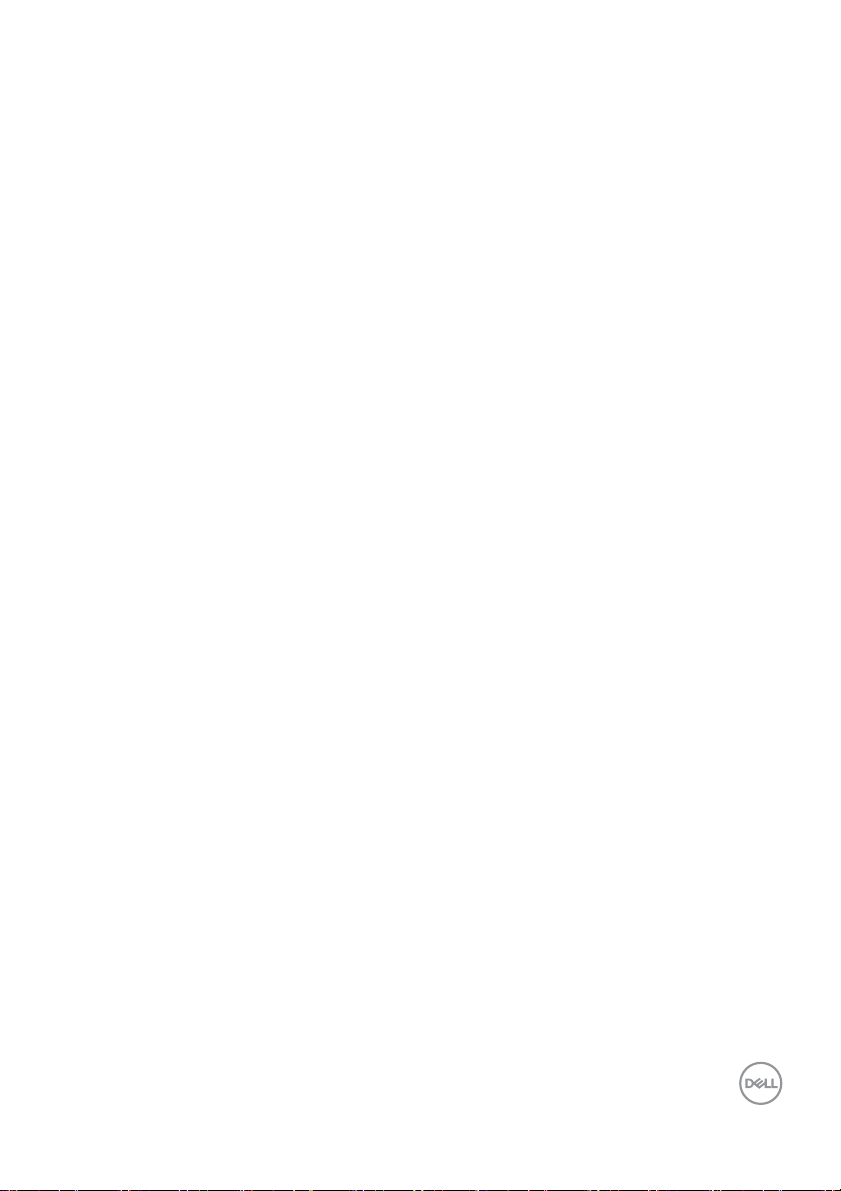
Inhalt
Über Ihren Monitor . . . . . . . . . . . . . . . . . . . . . . . . . . 6
Lieferumfang . . . . . . . . . . . . . . . . . . . . . . . . . . . . . . . . . . . 6
Produktmerkmale. . . . . . . . . . . . . . . . . . . . . . . . . . . . . . . . 8
Komponenten und Bedienelemente . . . . . . . . . . . . . . . . . . 9
Vorderseite . . . . . . . . . . . . . . . . . . . . . . . . . . . . . . . . . . . . . . . . . . . 9
Ansicht von hinten . . . . . . . . . . . . . . . . . . . . . . . . . . . . . . . . . . . . .10
Seitenansicht . . . . . . . . . . . . . . . . . . . . . . . . . . . . . . . . . . . . . . . . . 11
Ansicht von unten . . . . . . . . . . . . . . . . . . . . . . . . . . . . . . . . . . . . . .12
Technische Daten des Monitors . . . . . . . . . . . . . . . . . . . . 14
Flachbildschirm – Technische Daten . . . . . . . . . . . . . . . . . . . . . . . 14
Angaben zur Auflösung . . . . . . . . . . . . . . . . . . . . . . . . . . . . . . . . . . 15
Unterstützte Videomodi . . . . . . . . . . . . . . . . . . . . . . . . . . . . . . . . .16
Voreingestellte Anzeigemodi . . . . . . . . . . . . . . . . . . . . . . . . . . . . . 16
Elektrische Daten . . . . . . . . . . . . . . . . . . . . . . . . . . . . . . . . . . . . . . 17
Lautsprecher Technische Daten . . . . . . . . . . . . . . . . . . . . . . . . . . . 17
Physische Eigenschaften . . . . . . . . . . . . . . . . . . . . . . . . . . . . . . . .18
Umgebungsbedingungen . . . . . . . . . . . . . . . . . . . . . . . . . . . . . . . . 19
Energieverwaltungsmodi . . . . . . . . . . . . . . . . . . . . . . . . . . . . . . . . 19
Pinbelegung . . . . . . . . . . . . . . . . . . . . . . . . . . . . . . . . . . . . . . . . . . 21
Plug & Play-Unterstützung . . . . . . . . . . . . . . . . . . . . . . . 23
Universal Serial Bus (USB) Schnittstelle. . . . . . . . . . . . . 23
USB-Upstream-Anschluss . . . . . . . . . . . . . . . . . . . . . . . . . . . . . . 24
USB-Downstream-Anschluss . . . . . . . . . . . . . . . . . . . . . . . . . . . . 24
USB Type-C Anschluss . . . . . . . . . . . . . . . . . . . . . . . . . . . . . . . . . 25
USB-Ports. . . . . . . . . . . . . . . . . . . . . . . . . . . . . . . . . . . . . . . . . . . 25
LCD-Monitorqualität und Hinweise zu Pixeln . . . . . . . . . 26
│ 3

Hinweise zur Wartung . . . . . . . . . . . . . . . . . . . . . . . . . . . 26
Monitor reinigen . . . . . . . . . . . . . . . . . . . . . . . . . . . . . . . . . . . . . . 26
Monitor einrichten . . . . . . . . . . . . . . . . . . . . . . . . . .27
Ständer anbringen . . . . . . . . . . . . . . . . . . . . . . . . . . . . . . 27
Monitor anschließen. . . . . . . . . . . . . . . . . . . . . . . . . . . . . 30
HDMI-Kabel anschließen . . . . . . . . . . . . . . . . . . . . . . . . . . . . . . . . 30
DisplayPort-Kabels (DP-zu-DP) anschliesen. . . . . . . . . . . . . . . . . 31
Anschluss des USB Type-C Kabels . . . . . . . . . . . . . . . . . . . . . . . . 32
USB 3.0-Kabel anschließen . . . . . . . . . . . . . . . . . . . . . . . . . . . . . . 33
Kabel verlegen . . . . . . . . . . . . . . . . . . . . . . . . . . . . . . . . . 34
Monitorständer abnehmen. . . . . . . . . . . . . . . . . . . . . . . . 35
Wandbefestigung (optional) . . . . . . . . . . . . . . . . . . . . . . 36
Monitor bedienen . . . . . . . . . . . . . . . . . . . . . . . . . . .37
Monitor einschalten . . . . . . . . . . . . . . . . . . . . . . . . . . . . . 37
Bedienfeldtasten verwenden . . . . . . . . . . . . . . . . . . . . . . 37
Bedienfeldtaste . . . . . . . . . . . . . . . . . . . . . . . . . . . . . . . . . . . . . . . 38
Anwendung der Anzeige auf dem Bildschirm
(OSD-Menü). . . . . . . . . . . . . . . . . . . . . . . . . . . . . . . . . . . 39
Zugriff aufs Menüsystem . . . . . . . . . . . . . . . . . . . . . . . . . . . . . . . 39
OSD-Warnmeldungen . . . . . . . . . . . . . . . . . . . . . . . . . . . . . . . . . . 54
Maximale Auflösung einstellen . . . . . . . . . . . . . . . . . . . . 56
Kippen, Schwenken und Höhenverstellung . . . . . . . . . . . 57
Kippen, Schwenken . . . . . . . . . . . . . . . . . . . . . . . . . . . . . . . . . . . . 57
Höhenverstellung. . . . . . . . . . . . . . . . . . . . . . . . . . . . . . . . . . . . . . 58
Problemlösung . . . . . . . . . . . . . . . . . . . . . . . . . . . . 59
Selbsttest. . . . . . . . . . . . . . . . . . . . . . . . . . . . . . . . . . . . . 59
Selbstdiagnose. . . . . . . . . . . . . . . . . . . . . . . . . . . . . . . . . 60
Allgemeine Probleme . . . . . . . . . . . . . . . . . . . . . . . . . . . . 61
Produktspezifische Probleme . . . . . . . . . . . . . . . . . . . . . 65
4 │

Universal Serial Bus (USB) spezifische Probleme . . . . . . 66
Lautsprecherspezifische Probleme . . . . . . . . . . . . . . . . . 68
Anhang . . . . . . . . . . . . . . . . . . . . . . . . . . . . . . . . . . 69
FCC-Erklärung (nur für die USA) und weitere
rechtliche Informationen . . . . . . . . . . . . . . . . . . . . . . . . . 69
Kontakt zu Dell. . . . . . . . . . . . . . . . . . . . . . . . . . . . . . . . . 69
│ 5

Über Ihren Monitor
Lieferumfang
Der Monitor wird mit den unten gezeigten Artikeln geliefert. Stellen Sie sicher, dass
Sie sämtliche Komponenten erhalten haben und Kontakt zu Dell, wenn etwas
fehlt.
HINWEIS: Einige Artikel könnten optional sein und nicht mit dem
Monitor geliefert werden. Einige Funktionen oder Medien könnten in
einigen Ländern nicht verfügbar sein.
HINWEIS: Zum Einrichten mit einem anderen Ständer, lesen Sie bitte
die Anleitung des entsprechenden Ständers.
Monitor
Ständer
6 │ Über Ihren Monitor

Sockel
Netzkabel (Je nach Land
verschieden)
HDMI-Kabel
DP-Kabel (DP-zu-DP)
USB 3.0 Upstream Kabel
(aktiviert die USB-Ports
am Monitor)
USB Type-C Kabel
•Kurzanleitung
• Werkskalibrierungsbericht
• Sicherheit,
Umweltschutz und
Bestimmungen
Über Ihren Monitor │ 7

Produktmerkmale
Der Dell U3419W-Flachbildschirm arbeitet mit Active Matrix-,
Dünnschichttransistor- (TFT) und Flüssigkristall-Technologien (LCD) und einer
LED-Beleuchtung. Die Monitorfunktionen umfassen:
• 86,7 cm (34 Zoll) sichtbarer Anzeigebereich (diagonal gemessen).
3440 x 1440 Bildpunkte Auflösung, zusätzlich Vol lbildanzeige in niedrigeren
Auflösungen.
• Weitwinkelanzeige für die Anzeige aus einer sitzenden oder stehenden
Position.
• Einstellungsmöglichkeiten durch Neigen, Schwenken und senkrechtes
Ausziehen.
• Ultra-dünner Rahmen verringert den Rahmenabstand bei der Verwendung
mehrerer Monitore, was eine einfache Einrichtung mit einem eleganten
Anzeigeerlebnis ermöglicht.
• Abnehmbarer Ständer und Video Electronics Standards Association (VESA™)
100 mm Befestigungslöcher für flexible Montagelösungen.
• Plug-and-Play Fähigkeit, wenn von Ihrem System unterstützt.
• Farbbereich von 99% sRGB mit einem durchschnittlichen Delta E <
• Steuerung per Bildschirmanzeige (OSD) für einfache Einstellung und
Bildschirmoptimierung.
• Unterstützt HDMI, USB Type-C, DisplayPort Quellen.
• Einzel USB Type-C für die Stromübertragung an ein kompatibles Notebook
beim Empfang von Video & Datensignal.
• Schlitz für Sicherheitsschloss.
• Ständerschloss.
• Möglichkeit zum Umschalten zwischen Breitbild- und Standardbildformat bei
gleichbleibender Bildqualität.
• 0,5 W Standby-Stromverbrauch im Ruhemodus.
• Energieanzeige zeigt den Energieverbrauch des Monitors in Echtzeit an.
3.
8 │ Über Ihren Monitor

• Optimiert den Schutz Ihrer Augen mit einem flimmerfreien Bildschirm und der
ComfortView Funktion, welche die Abgabe von blauem Licht minimiert.
HINWEIS: Die möglichen Langzeiteffekte von blauem Licht des
Monitors könnten die Augen schädigen, z.B. Übermüdung der Augen
oder digitale Überanstrengung der Augen. Die ComfortView Funktion
verringert den Anteil des blauen Lichts des Monitors, um den
Augenkomfort zu optimieren.
• Unterstützt Bild neben Bild (PBP) und Bild in Bild (PIP) Auswahlmodus.
Komponenten und Bedienelemente
Vorderseite
Bedienelemente an der
Vorderseite
Bezeichnung Beschreibung
1 Funktionstasten (weitere Informationen finden Sie unter Monitor
bedienen)
2 Ein/Aus-Taste (mit LED-Anzeige)
Über Ihren Monitor │ 9

Ansicht von hinten
Rückansicht mit Monitorständer
Bezeichnung Beschreibung Verwenden
1 VESA-Montagebohrungen
(100 mm x 100 mm- Hinter
der angebrachten VESAAbdeckung)
2 Etikett mit behördlichen
Bestimmungen
3 Stand Entriegelungstaste Löst den Ständer vom Monitor.
4 Seriennummernetikett mit
Strichcode
5 Kabelführungsöffnung Bringt Ordnung durch Führung des
Monitor-Wandbefestigung per
VESA-kompatibler
Wandmontagehalterung (100 mm x
100 mm).
Liste der behördlichen Zulassungen.
Nehmen Sie auf dieses Etikett
Bezug, wenn Sie Dell bezüglich
technischer Unterstützung
kontaktieren.
Kabel durch die Öffnung.
10 │ Über Ihren Monitor
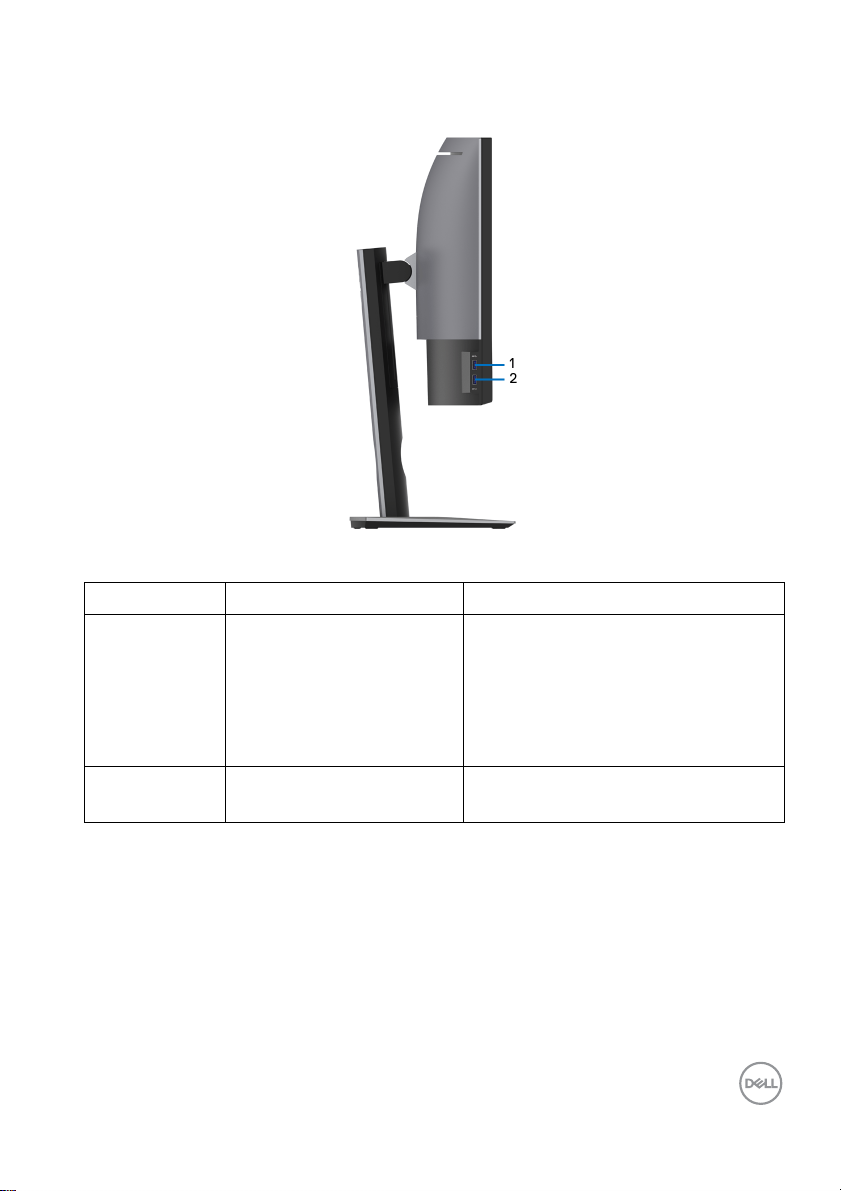
Seitenansicht
Bezeichnung Beschreibung Verwenden
1 USB Downstream-Port Hier schließen Sie Ihre USB-Geräte
an. Diesen Anschluss können Sie
erst verwenden, nachdem Sie das
USB-Kabel an den Computer und an
den USB-Upstream-Anschluss des
Monitors angeschlossen haben.*
2 USB Downstream-Port
mit Aufladefunktion
Zum Aufladen Ihres Gerätes.
* Um Signalstörungen zu vermeiden wenn ein drahtloses USB-Gerät an einen USBDownstream-Anschlüsse angeschlossen wurde, wird NICHT empfohlen, andere
USB-Geräte an den oder die nebenstehenden Port(s) anzuschließen.
Über Ihren Monitor │ 11

Ansicht von unten
Ansicht von unten ohne Monitor-Standfuß
Bezeichnung Beschreibung Verwenden
1 Netzkabelanschluss Zum Anschluss des Stromkabels.
2 Schlitz für
Sicherheitsschloss
3
(1, 2)
4 DisplayPort-
HDMI Port Anschluss Schließen Sie Ihren Computer mit
Eingangsanschluss
Sichert den Monitor mit Schloss
(nicht im Lieferumfang enthalten).
einem HDMI-Kabel an.
Schließen Sie Ihren Computer mit
einem DP-Kabel an.
12 │ Über Ihren Monitor

5 USB Type-C Port Schließen Sie das USB Type-C
Kabel, das mit Ihrem Monitor
geliefert wurde, an den Computer
oder das Mobilgerät an. Dieser
Anschluss unterstützt USB
Stromübertragung, Daten und
DisplayPort Videosignal.
Der USB 3.1 Type-C Port bietet die
schnel lste Übertragungsrate und
der alternative Modus mit DP 1.2
unterstützt eine maximale Auflösung
von 3440 x 1440 bei 60 Hz, PD
20 V/4,5 A, 15 V/3 A, 9 V/3 A und
5 V/3 A.
HINWEIS: USB Type-C wird von
Windows Versionen vor Windows 10
nicht unterstützt.
6 Audio-Ausgang Schließen Sie die Lautsprecher an.*
7
(1, 2)
8-1 USB Downstream-Port Hier schließen Sie Ihre USB-Geräte
8-2 USB Downstream-Port
9 Stand-Lock-Funktion Befestigen des Ständers am Monitor
USB Upstream-Port Schließen Sie das mit dem Monitor
mitgelieferte USB-Kabel an den
Monitor und an den Computer an.
Sobald dieses Kabel angeschlossen
ist, können Sie die USB-Anschlüsse
am Monitor verwenden.
an. Diesen Anschluss können Sie
erst verwenden, nachdem Sie das
USB-Kabel an den Computer und an
den USB-Upstream-Anschluss des
Monitors angeschlossen haben.**
Zum Aufladen Ihres Gerätes.
mit Aufladefunktion
mit einer M3 x 6 mm Schraube
(Schrauben nicht im Lieferumfang
enthalten).
* Die Nutzung von Kopfhörern wird für den Audio Line-Out Anschluss nicht
unterstützt.
Über Ihren Monitor │ 13

** Um Signalstörungen zu vermeiden wenn ein drahtloses USB-Gerät an einen
USB-Downstream-Port angeschlossen wurde, wird NICHT empfohlen, andere
USB-Geräte an den oder die nebenstehenden Port(s) anzuschließen.
Technische Daten des Monitors
Flachbildschirm – Technische Daten
Modell U3419W
Bildschirmtyp Aktiv-Matrix-TFT-LCD
Panel-Technologie In Plane Switching Typ
Sichtbares Bild
Diagonale
Horizontal, Aktiver
Bereich
Vertikal, Aktiver Bereich
Bereich
Pixelabstand 0,233 mm x 0,233 mm
Pixel pro Zoll 109
Betrachtungswinkel 178° (vertikal) typisch
Luminanz 300 cd/m² (typisch)
Kontrastverhältnis 1000:1 (typisch)
Anzeigebeschichtung Anti-Reflex, mit Hartbeschichtung 3H
Hintergrundlicht LED Edgelight System
Ansprechzeit 8 ms für NORMAL Modus
Farbtiefe 1,074 Milliarden Farben
Farbgamut* sRGB 99%, CIE1976 (90%) und CIE 1931 (75%)
Integrierte Geräte • USB 3.0 Super-Speed Hub (mit 2 x USB 3.0
867,2 mm (34,14 Zoll)
799,80 mm (31,49 Zoll)
334,80 mm (13,18 Zoll)
267773,04 mm
2
(415,01 Zol l2)
178° (horizontal) typisch
5 ms für SCHNELL Modus
Upstream-Port)
•4 x USB 3.0 Downstream-Ports
14 │ Über Ihren Monitor

Konnektivität • 2 x HDMI 2.0 (HDCP 2.2)
• 1 x DP 1.2 (HDCP 2.2)
•2 x USB 3.0 Upstream-Port
• 2 x USB 3.0 Downstream-Port (Seite)
•2 x USB 3.0 Downstream Port (Unten)
• 1 x USB Type-C (DisplayPort DP1.2 Wechselmodus,
Stromübertragung und USB 2.0)
Rahmenbreite (Kante
des Monitors bis aktivem
Bereich)
Regulierbarkeit
Höhenverstellbarer
Ständer
Neigung
Schwenkbar
Drehung
Dell Display Manager
(DDM) Kompatibilität
Sicherheit • Schlitz für Sicherheitsschloss (Sicherheitskabel
10,55 mm (Oben)
10,05 mm (Links/Rechts)
0 bis 115 mm
-5° bis 21°
-30° bis 30°
N/A
Ja
separat erhältlich)
• Steckplatz für Anti-Diebstahlschloss (an
Bildschirm)
* Nur native Anzeige bei der Voreinstellung Benutzerdefinierter Modus.
Angaben zur Auflösung
Modell U3419W
Horizontalfrequenzen
(HDMI & DP & USB Type-C Wechselmodus)
Vertikalfrequenzen
(HDMI & DP & USB Type-C Wechselmodus)
Max.voreingestell te Auflösung 3440 x 1440 bei 60 Hz
30 kHz bis 134 kHz (automatisch)
48 Hz bis 76 Hz (automatisch)
Über Ihren Monitor │ 15

Unterstützte Videomodi
Modell U3419W
Videoanzeigefähigkeiten (HDMI & DP & USB
Type-C Wechselmodus)
480p, 480i, 576p, 720p, 1080p,
576i, 1080i
Voreingestellte Anzeigemodi
Anzeigemodus Horizontal-
frequenz
(kHz)
VESA, 640 x 400 31,47 70,09 25,18 -/+
VESA, 640 x 480 31,47 59,94 25,17 -/-
VESA, 640 x 480 37,50 75,00 31,5 -/-
VESA, 720 x 400 31,47 70,08 28,32 -/+
VESA, 800 x 600 37,88 60,32 40 +/+
VESA, 800 x 600 46,88 75,00 49,5 +/+
VESA, 1024 x 768 48,36 60,00 65 -/-
VESA, 1024 x 768 60,02 75,03 78,75 +/+
VESA, 1152 x 864 67,50 75,00 108 +/+
VESA, 1280 x 800 - R 49,31 59,91 71 +/-
VESA, 1280 x 1024 63,98 60,02 108 +/+
VESA, 1280 x 1024 79,98 75,03 135 +/+
VESA, 1600 x 1200 75,00 60,00 162 +/+
VESA, 1920 x 1080 67,50 60,00 148,5 +/+
VESA, 2560 x 1440 88,79 59,95 241,5 +/-
VESA, 3440 x 1440* 88,82 60,00 319,75 +/-
Vertikale
Frequenz
(Hz)
Pixeltakt
(MHz)
* Erfordert eine Grafikkarte, die HDMI 2.0 unterstützt.
Sync-
Polarität
(horizontal/
vertikal)
16 │ Über Ihren Monitor

Elektrische Daten
Modell U3419W
Videoeingangssignale HDMI 2.0*/DP 1.2, 600 mV für jede differentielle
Linie, 100 Ohm Eingangsimpedanz pro
Differentialpaar.
Netzeingangsspannung /
Frequenz / Strom
Einschaltstrom • 120 V: 40 A (max.) bei 0°C (Kaltstart)
* Unterstützt nicht HDMI 2.0 optionale Spezifikation, einschließlich HDMI Ethernet
Channel (HEC), Audio Return Channel (ARC), Standard für 3D Format und
Auflösungen, sowie Standard für 4K Digitalkino Auflösung.
Lautsprecher Technische Daten
Modell U3419W
Lautsprecher 2 x 9,0 W
Frequenzgang 100 Hz - 20 kHz
Impedanz 8 Ohm
100 VAC bis 240 VAC / 50 Hz oder 60 Hz ± 3 Hz /
3 A (typisch)
• 220 V: 80 A (max.) bei 0°C (Kaltstart)
Über Ihren Monitor │ 17

Physische Eigenschaften
Modell U3419W
Signalkabeltyp • Digital: HDMI, 19-polig
• Digital: DisplayPort, 20-polig
• Universal Serial Bus: USB, 4-polig
• Universal Serial Bus: Type-C, 24-polig
Abmessungen (mit Ständer)
Höhe (verlängert) 532,0 mm (20,94 Zoll)
Höhe (zusammengeschoben) 417,0 mm (16,42 Zoll)
Breite 813,6 mm (32,03 Zoll)
Tiefe 226,4 mm ( 8,91 Z o ll )
Abmessungen (ohne Ständer)
Höhe 363,7 mm (14,32 Zoll)
Breite 813,6 mm (32,03 Zoll)
Tiefe 58,4 mm ( 2 ,30 Zo l l)
Ständerabmessungen
Höhe (verlängert) 419,1 mm (16,50 Zoll)
Höhe (zusammengeschoben) 382,6 mm (15,06 Zoll)
Breite 342,2 mm (13,47 Zoll)
Tiefe 226,4 mm ( 8,91 Z o ll )
Gewicht
Gewicht mit Verpackung 16,0 kg (35,27 lb)
Gewicht mit montiertem Ständer und
Kabeln
Gewicht ohne Ständer
(zur Wand- oder VESA-Befestigung ohne Kabel)
Gewicht des Ständers 2,4 kg (5,29 lb)
Glänzender Vorderrahmen 37%-57% glänzende Einheit
11,1 kg (24,47 lb)
8,2 kg (18,07 lb)
18 │ Über Ihren Monitor

Umgebungsbedingungen
Modell U3419W
Kompatible Standards
• Mit Ausnahme der externen Kabel sind keine bromierten Flammschutzmittel
(BFR) und kein Polyvinylchlorid (PVC) (enthält keine Halogene) enthalten
• Entspricht NFPA 99 Kriechstrom Anforderungen
• Bildschirm aus arsenfreiem Glas und frei von Quecksilber
Te m p er at u r
Im Betrieb 0°C bis 40°C (32°F bis 104°F)
Ausgeschaltet -20°C bis 60°C (-4°F bis 140°F)
Luftfeuchtigkeit
Im Betrieb 10% bis 80% (nicht kondensierend)
Ausgeschaltet 5% bis 90% (nicht kondensierend)
Meereshöhe
Im Betrieb 5000 m (16404 ft) (max.)
Ausgeschaltet 12192 m (40000 ft) (max.)
Wärmeableitung • 853,00 BTU/Stunde (max.)
•184,25 BTU/Stunde (typisch)
Energieverwaltungsmodi
Sofern Sie eine VESA DPM™-kompatible Grafikkarte oder Software in Ihrem PC
installiert haben, kann der Monitor seinen Energieverbrauch automatisch verringern,
wenn er nicht verwendet wird. Dies wird als Energiesparmodus* bezeichnet. Der
Monitor nimmt den Betrieb automatisch wieder auf, sobald der Computer Eingaben
über Tastatur, Maus oder andere Eingabegeräte erkennt. Aus der folgenden Tabelle
gehen Stromverbrauch und Signalisierung der automatischen Energiesparfunktion
hervor.
Über Ihren Monitor │ 19

VESA-
Modi
Normalbetrieb
Aktiv-ausModus
Ausgeschaltet
Das OSD kann nur im Normalbetriebsmodus funktionieren. Beim Drücken auf eine
beliebige Taste im Aktiv-Aus-Modus wird die folgende Nachricht angezeigt:
Aktivieren Sie den Computer, damit der Monitor auf das OSD zugreifen kann.
HINWEIS: Die Meldung könnte je nach angeschlossenem
Eingangssignal leicht unterschiedlich sein.
* Die Leistungsaufnahme bei abgeschaltetem Gerät lässt sich nur auf Null
reduzieren, wenn Sie den Monitor komplett vom Stromnetz trennen.
** Maximale Leistungsaufnahme bei max. Leuchtdichte und USB aktiv.
Dieses Dokument dient lediglich Informationszwecken und gibt die Laborleistung
wieder. Ihr Produkt kann je nach den von Ihnen bestellten Softwareprogrammen,
Komponenten und Peripheriegeräten andere Werte aufweisen und wir verpflichten
uns nicht, solche Informationen zu aktualisieren. Daher sollte der Kunde bei
Entscheidungen bezüglich elektrischer Toleranzen oder anderweitig nicht auf diese
Informationen vertrauen. Es werden weder ausdrücklich noch impliziert
Zusicherungen bezüglich der Exaktheit oder Vollständigkeit gemacht.
Horizontale
Sync
Aktiv Aktiv Aktiv Weiß 250 W (max.)**
Deaktiviert Deaktiviert keine
---AusUnter 0,5 W
Vertikale
Sync
Video Betrieb-
sanzeige
Weiß
Anzeige
(blinkend)
Stromverbrauch
54 W (typisch)
Unter 0,5 W
20 │ Über Ihren Monitor

Pinbelegung
DisplayPort-Anschluss
Pin
Nummer
1 ML3 (n)
2 GND
3 ML3 (p)
4 ML2 (n)
5 GND
6 ML2 (p)
7 ML1 (n)
8 GND
9 ML1 (p)
10 ML0 (n)
11 GND
12 ML0 (p)
13 GND
14 GND
15 AUX (p)
16 GND
17 AUX (n)
18 Hot-Plug-Erkennung
19 Re-PWR
20 +3,3 V DP_PWR
Seite mit 20 Stiften des
angeschlossenen Signalkabels
Über Ihren Monitor │ 21
